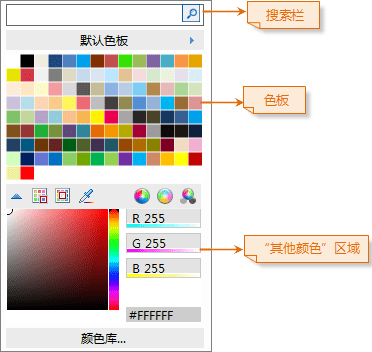颜色库选择器提供了选择颜色和自定义颜色的功能。颜色库选择器提供了默认色板,其包含了基本颜色;其他颜色区域,用于自定义颜色,并且提供了三种颜色模式(RGB、CMYK、HSB);最近使用颜色,记录了用户近期使用过的颜色;颜色库,可以打开颜色库管理器,对颜色进行高级管理。
搜索颜色
在颜色库选择器色板的上方,提供了搜索栏,可以通过输入颜色的名称来搜索对应的颜色。
切换色板
颜色库选择器上的色板默认是“默认色板”,通过单击色板顶部的黑色箭头,打开菜单,该菜单列出了当前颜色库的所有色板,可以通过选择其中的色板,将颜色库选择器上的色板切换为选中的色板。通过颜色库管理器可以对色板进行管理。 另外,该菜单中还提供了对色板操作的其他功能:
- 载入色板:加载色板文件(*.xml 文件),从而将文件所存储的色板载入作为颜色库选择器的当前色板。
- 存储色板:将颜色库选择器当前的色板存储为色板文件,即*.xml 文件,通过 XML 格式记录色板中的颜色内容,方便后续加载和使用。
“其他颜色”区域的功能
下面着重介绍,其他颜色区域的功能使用。
- 收起/展开“其他颜色”区域:单击“其他颜色”按钮,可以展开该区域;单击
 按钮,可以收起该区域的内容。
按钮,可以收起该区域的内容。 - 添加颜色到色板:可以将在该区域选择和设置的颜色,添加到指定的色板,“
 ”可以将当前设置的颜色添加到颜色库选择器当前的色板中;“
”可以将当前设置的颜色添加到颜色库选择器当前的色板中;“
 ”可以将当前设置的颜色添加到指定的色板中,单击“
”可以将当前设置的颜色添加到指定的色板中,单击“
 ”按钮后,弹出的菜单为当前颜色库中所有的色板,选择一个目标色板即可。
”按钮后,弹出的菜单为当前颜色库中所有的色板,选择一个目标色板即可。 - 拾取颜色:单击“
 ”按钮,切换当前鼠标状态为拾取颜色,然后在屏幕上任何区域移动鼠标,可以拾取鼠标当前位置的颜色值,颜色值将显示在“其他颜色”区域的右侧。
”按钮,切换当前鼠标状态为拾取颜色,然后在屏幕上任何区域移动鼠标,可以拾取鼠标当前位置的颜色值,颜色值将显示在“其他颜色”区域的右侧。 - 切换颜色模式:颜色的数值可以以三种模式进行显示,包括:RGB、CMYK、HSB,通过“其他颜色”区域右上方的三个按钮(RGB“
 ”、CMYK“
”、CMYK“
 ”、HSB“
”、HSB“
 ”)可以对三种颜色模型进行切换。
”)可以对三种颜色模型进行切换。
最近使用的颜色
在颜色库选择器的“最近使用的颜色”区域,将记录用户最近选择使用的颜色。(如果用户未选择过颜色,则“最近使用的颜色”列表不显示。)
打开颜色库管理器
在颜色库选择器的下方,单击“颜色库…”按钮,可以打开颜色库管理器。